RiauOnline.id, Tips dan Trik — Apakah kamu sudah tahu bagaimana cara mengatasi Error 1068 The Dependency Service or Group Failed to Start pada komputer?
Pada umumnya error ini terjadi saat kamu ingin mencoba menghubungkan komputer ke jaringan koneksi.
Nah, kesalahan ini bisa terjadi karena kamu menjalankan Network and Sharing Center dan Windows Firewall dengan cara yang kurang benar atau tidak tepat.
Sehingga menyebabkan komputer seperti tidak bisa membaca apa saja jaringan yang tersambung pada perangkatnya tersebut.
Maka dari itu kamu perlu membaca artikel cara mengatasi Error 1068 The Dependency Service or Group Failed to Start sebagai solusinya.
Simak penjelasan berikut baik-baik ya!
Daftar Isi
Beginilah Cara Mengatasi Error 1068 The Dependency Service or Group Failed to Start
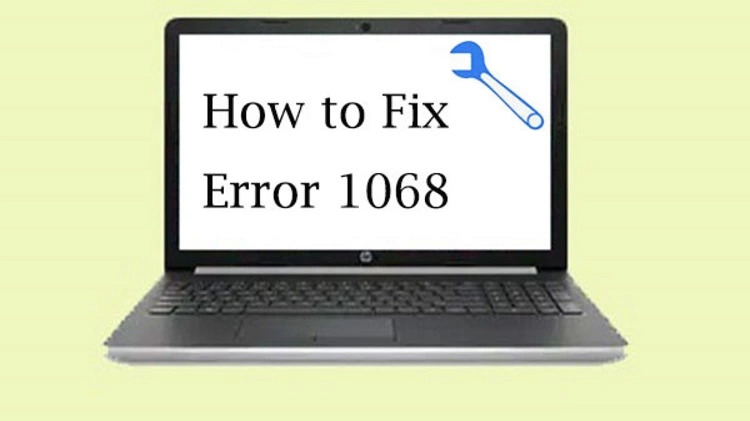
Kamu bisa melakukan 4 cara perbaikan untuk mengatasinya, antara lain sebagai berikut:
1. Restore atau Restart Komputer
Langkah pertama, kamu perlu melakukan restart terlebih dahulu pada komputer kamu, kemudian lanjutkan dengan periksa system update-nya. Berikut ini caranya:
- Silakan klik kanan pada My Computer atau This PC (Windows 10).
- Lanjut pada System Protection, lalu System Restore.
- Maka akan muncul Dialog System Restore, lalu klik Next.
- Kemudian pilih sebelum tanggal terakhir Windows bermasalah, klik Next, dan pilih finish.
- Setelah itu restart, dan tunggu hingga proses restore selesai.
2. Restart WLAN AutoConfig Service
Akan terjadi kesalahan apabila Auto Config WLAN tidak kamu konfigurasi dengan benar pada komputer. Maka cobalah restart WLAN Service dengan cara berikut ini:
- Silakan gunakan tombol kombinasi Win+R untuk membuka jendela Run.
- Kemudian ketik msconfig, lalu klik OK.
- Setelah itu pada Tab General ubah Selective Startup menjadi Normal Startup, lalu Restart Windows.
3. Menambahkan Layanan Lokal dan Layanan Jaringan ke Group Administrator
Adapun langkah-langkah yang bisa kamu ikuti adalah sebagai berikut:
- Silakan buka Command prompt dan Run as administartor. Kemudian ketikan net local group administrators local service, dan klik add, lalu tekan enter.
- Setelah itu ketik perintah net local group administrators network service dan klik add, lalu tekan enter, lanjutkan dengan pilih Restart Windows.
4. Mengaktifkan Semua Layanan yang Berhubungan dengan Jaringan
Terdapat kasus yang mana beberapa layanan Windows harus kamu aktifkan dan kamu atur agar berjalan secara otomatis.
Supaya saat startup komputer bisa memulihkan koneksi internet, maka kamu bisa coba lakukan cara berikut ini:
- Silakan gunakan tombol kombinasi Win+R untuk membuka jendela Run.
- Kemudian ketik perintah services.msc, dan klik ok.
- Adapun layanan yang harus kamu aktifkan adalah sebagai berikut:
- Network Location Awareness (NLA)
- Application Layer Gateway Service
- Network Connections
- Remote Access Connection Manager
- Remote Procedure Call (RPC)
- Plug and Play
- Telephony
- Remote Access Auto Connection Manager
Network dan Sharing Center

Selanjutnya cara mengatasi Error 1068 The Dependency Service or Group Failed to Start, juga bisa kamu lakukan dengan kembali mengaktifkan fitur Network dan Sharing Center.
Nah, pada komputer yang terkoneksi dengan sebuah jaringan bisa mengakses dan berbagi file dengan computer lainnya. Biasanya hal ini disebut dengan server.
Salah satunya, misal apabila kamu ingin mencetak dokumen menggunakan printer, lalu ada beberapa unit computer yang aktif, maka kamu tidak perlu menyediakan satu computer dengan satu printer.
Karena kamu cukup menyetel satu computer untuk dijadikan server pada printer tersebut. Hal ini agar unit computer yang lain bisa ikut mencetak dari printer yang sama.
Nah, untuk teknik sharing printer ini , cukup dengan 1 unit printer saja dan bisa digunakan oleh setiap komputer yang sudah terkoneksi dengan komputer yang memiliki printer.
Terdapat beberapa cara yang bisa kamu lakukan untuk kembali membuka konfigurasi sharing. Berikut langkah-langkah yang bisa kamu ikuti:
- Silakan pergi ke taskbar pada bagian bawah sebelah kanan, lalu Open Network and Sharing Center.
- Bisa juga pada Control Panel kemudian cari menu Network lalu pilih Network and Sharing Center.
- Setelah itu cari Change Advanced Sharing Setting.
- Selanjutny ceklis dalam mode On.
- Supaya tidak ada permintaan konfirmasi password, sebaiknya pada pilihan proteksi password kamu non-aktifkan alias off.
Nah, jika kamu sudah melakukan semuanya dengan benar, maka selanjutnya pilih save. Maka fitur sharing center sudah mode aktif dan bisa kamu gunakan.
Saat sudah aktif, maka komputer yang menjadi server bisa terhubung dengan komputer lain yang sudah melakukan sharing dan bisa mengakses dan berbagi file atau pun lainnya.
Akhir Kata
Jika kamu masih kurang mengerti untuk mengatasi Error 1068 The Dependency Service or Group Failed to Start, maka kamu perlu meminta bantuan kepada orang yang ahli dalam menyetel komputer.
Demikialah deretan informasi singkat yang bisa admin sampaikan. Semoga bermanfaat dan bisa menjadi referensi buat kamu ya.
Selamat mencoba dan semoga berhasil guys!
Jangan lupa baca juga artikel berikut ini untuk tambahan informasi:
- Cara Download Highlight Instagram, Mudah dan Anti Gagal!
- Cara Top Up Shopeepay Via DANA, Cepat dan Praktis!
- Mengupdate Frekuensi RCTI Terbaru pada Satelit Telkom 4
- Cara Membuka Kunci Microsoft Excel 2010 Tanpa Masalah
- Download Aplikasi Menggabungkan Lagu ke Laptop Paling Mudah
- Simak Cara Setting Remote Desktop Ngak Pakai Ribet
- Intip Yuk Aplikasi Like Instagram yang Harus Kamu Ketahui
- Begini Cara Reset TV Sharp, Mudah dan Pasti Berhasil!
- Cara Download di SoundCloud, Cepat Nggak Pakai Lama
